چگونه در هنگام نصب Elastix به صورت دستی اقدام به پارتیشنبندی کنیم؟
Issabel 4 بر روی بستر سیستم عامل Centos7 که یکی از پایدارترین و امنترین سیستم عاملهای دنیا است، ارائه میشود. این سیستم عامل هنگام نصب، هاردهای بیشتر از 40 گیگا بایت را به صورت خودکار تشخیص نمیدهد و میبایست به صورت دستی اقدام به پارتیشنبندی کنیم. در ادامه به صورت تصویری با نحوه انجام این کار در مراحل اولیه نصب الستیکس Elastix آشنا میشویم.
برای شروع کار با انتخاب گزینه Installation Destination وارد مرحله پارتیشنبندی میشویم. همانطور که در تصویر زیر مشاهده میکنید شما میتوانید به صورت اتوماتیک یا دستی هارد مورد نظر خود را پارتیشنبندی کنید. در قسمت Local Standard Disks هارد دیسکهای محلی موجود روی سیستم را نشان میدهد. در این مرحله باید محل نصب Linux روی هاردهای خود را مشخص کنیم. ما برای این کار از هارد دیسک معمولی برای نصب سیستم عامل مورد نظر استفاده میکنیم. دیسک مورد نظر را برای ادامه مرحله نصب انتخاب میکنیم. مطمئن شوید که گزینه "I will configure partitioning" انتخاب شده باشد و سپس بر روی گزینه "Done" کلیک میکنیم. در مرحله بعد نوع پارتیشنی که قرار است ایجاد کنید از شما پرسیده میشود. در اینجا شما میتوانید یکی از این موارد را انتخاب کنید: LVM, Standard Partition, BTRFS, LVM Thin Provisioning. در این مرحله "Standard Partition" را انتخاب و برای ادامه "Done" را کلیک میکنیم. در ادامه برای پارتیشنبندی به صورت دستی، روی علامت + پایین سمت چپ صفحه کلیک کنید.
پارتیشن boot/: این پارتیشن شامل کرنل سیستم عامل همراه با فایلهای مورد استفاده در فرآیند Bootstrap میباشد که سیستم در هنگام بالا آمدن این دایرکتوری را میخواهد و شروع به کار میکند. مقدار فضای این پارتیشن را 200MB قرار میدهیم و در ادامه بر روی دکمه Add mount point کلیک میکنیم.
توجه: اگر از لحاظ فضای دیسک محدودیتی ندارید توصیه میشود boot را برای هر کاربر حدد 250MB قرار دهید. به صورت پیش فرض فایل سیستم "XFS" برای هر پارتیشنی که ایجاد میشود انتخاب شده که ما آن را به "ext4" تغییر و بر روی update the settings کلیک میکنیم.
پارتیشن /: پارتیشنی است که برای "/" (the root directory) تعیین میشود. این پارتیشن، پارتیشن اصلی و ریشه است و جایی است که همه زیر شاخهها مثل (bin, boot, dev, etc, home, lib, lost+found, misc, mnt, media, opt,...) به جز فایلهای ذخیره شده در /boot در این پارتیشن قرار میگیرد. فضای توضیه شده برای / عددی بین 3 الی 5 گیگابایت میباشد.
پارتیشن swap: پارتیشن swap نقش حافظه پشتیبان حافظه اصلی را بازی میکند و در صورتی که فضای RAM برای نگهداری دادههای در حال پردازش کافی نباشد از این پارتیشن استفاده میشود. برای ظرفیتهای پایین RAM مقدار این پارتیشن را دو برابر مقدار RAM بگذارید.
مقدار رم سیستم شما فضای مورد نیاز Swap فضای Swap در صورت استفاده از Hybernate
⩽ 2GB | 2 times the amount of RAM | 3 times the amount of RAM |
> 2GB – 8GB | Equal to the amount of RAM | 2 times the amount of RAM |
> 8GB – 64GB | At least 4 GB | 1.5 times the amount of RAM |
> 64GB | At least 4 GB | Hibernation not recommended |
پارتیشن var/: این دایرکتوری محتویات تعدادی از برنامهها را در خود نگهداری میکند. مانند وب سرور Apache. همچنین از این دایرکتوری برای ذخیره update پکیجهای دانلود شده استفاده میشود.
هم اکنون ما با توجه به استفادهای که میخواهيم داشته باشیم، مثلاً (راهاندازی سیستم تلفنی Asterisk) پارتيشنبندی به صورت دستی انجام میدهیم و با توجه به نیاز خود، پارتیشنهای مختلف با فضاهای مورد نیاز ایجاد میکنیم. به طور مثال ما برای سیستم تلفنی به پارتیشن var/ فضای بیشتری اختصاص میدهیم چون این پارتیشن جایی هست که قرار است بسیاری از logها و محتویات اصلی دادهها را در خود نگهداری کند. در واقع بیشترین فضای هارد را برای Var خود قرار میدهید یا به عبارت دیگر فضای باقی مانده هارد دیسک پس از ساخت پارتیشنهای قبلی. مشاهده کردید که ما پارتیشنهای swap, boot, var و / را با فایل سیستم ext4 ایجاد کردیم. در آخر با انتخاب دکمه "Done" مراحل پارتیشنبندی را تکمیل میکنیم.
منبع: VOIPIRAN
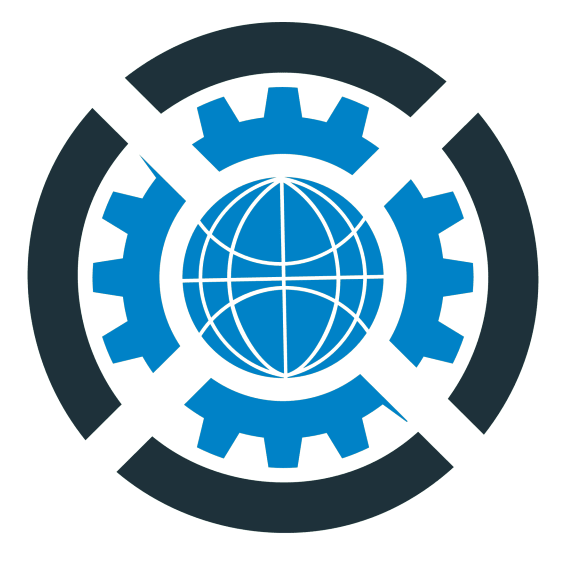
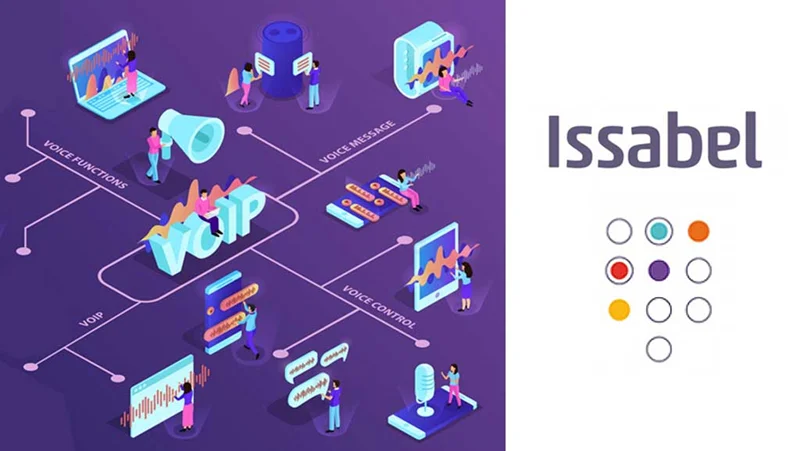


دیدگاه خود را بنویسید